Како направити кутију у Екцелу
канцеларија Мицрософт екцел Јунак Екцел / / February 09, 2022

Последњи пут ажурирано

Ако представљате или анализирате тешке статистичке податке, можда ћете морати да знате како да направите оквирни дијаграм у Екцел-у. Ево шта треба да урадите.
Мицрософт Екцел вам омогућава да креирате информативне и атрактивне графиконе и графиконе који ће вам помоћи да представите или анализирате своје податке. Можете лако креирати траку и кружни графикони из ваших података, али стварање а бок плот у Екцел-у корисницима је одувек било теже да савладају.
Софтвер није обезбедио шаблон посебно за креирање оквира, али сада је много лакше. Ако желите да направите дијаграм оквира у Екцел-у, ево шта ћете морати да знате (и урадите).
Шта је заплет у кутији?
За дескриптивну статистику, оквирни дијаграм је један од најбољих начина да се покаже како се подаци дистрибуирају. Приказује бројеве у квартилима, истичући средњу вредност као и вањске вредности. Статистичка анализа користи дијаграме оквира за све, од поређења резултата медицинских испитивања до супротстављања резултата тестова различитих наставника.
Основа за оквирни дијаграм је приказивање података на основу резимеа од пет бројева. То значи приказивање:
- Минимална вредност: најнижа тачка података у скупу података, искључујући било какве изузетке.
- Максимална вредност: највиша тачка података у скупу података, искључујући граничне вредности.
- медијана: средња вредност у скупу података
- Први или доњи квартил: ово је медијана доње половине вредности у скупу података.
- Трећи, или горњи, квартил: медијана горње половине вредности скупа података
Понекад ће дијаграм са оквиром имати линије које се протежу вертикално нагоре или надоле, показујући како подаци могу да варирају изван горњег и доњег квартила. Они се називају „бркови“, а сами графикони се понекад називају и графиконима са кутијама и брковима.
Како направити дијаграм кутије у Екцелу за Мицрософт 365
У претходним верзијама Екцела није постојао шаблон графикона специфичан за дијаграме оквира. Док га је још било могуће створити, требало је много рада. Оффице 365 сада укључује оквире као опцију, али је донекле закопан у Уметните таб.
Упутства и снимци екрана у наставку претпостављају Екцел за Мицрософт 365. Кораци у наставку су направљени помоћу Мац-а, али такође пружамо упутства где се кораци разликују у Виндовс-у.
Прво су вам, наравно, потребни ваши подаци. Када завршите са уносом, можете да креирате и стилизујете свој оквир.
Да бисте направили дијаграм оквира у Екцел-у:
- Изаберите своје податке у Екцел радној свесци – било једну или више серија података.
- На траци са траком кликните на Уметните таб.
- У оперативном систему Виндовс кликните Уметни > Уметни статистички графикон > Бок анд Вхискер.
- На мацОС-у кликните на Статистички графикон икона, а затим изаберите Бок анд Вхискер.
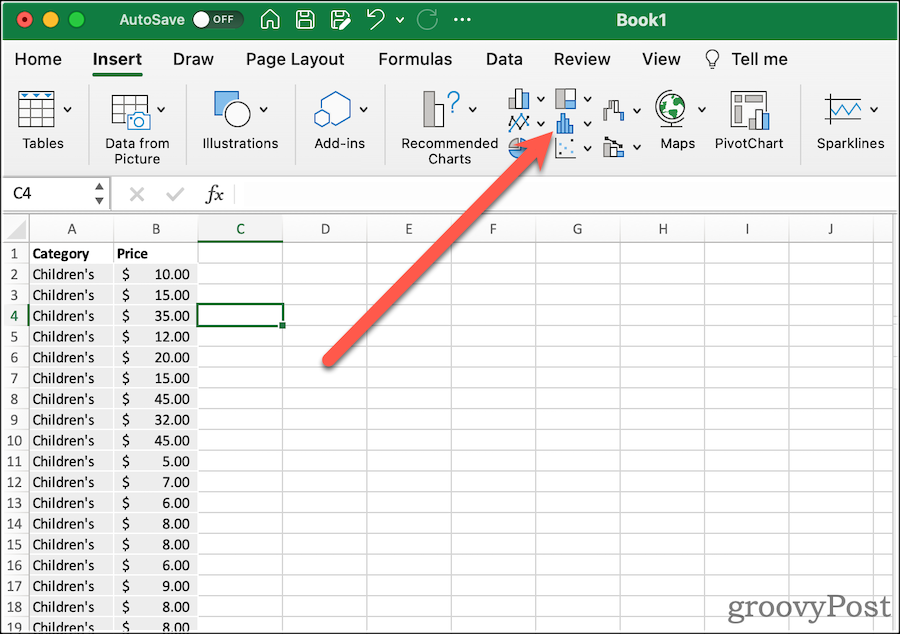
То ће вам дати врло основну кутију, са брковима. Затим можете модификовати његове опције да изгледају како желите.
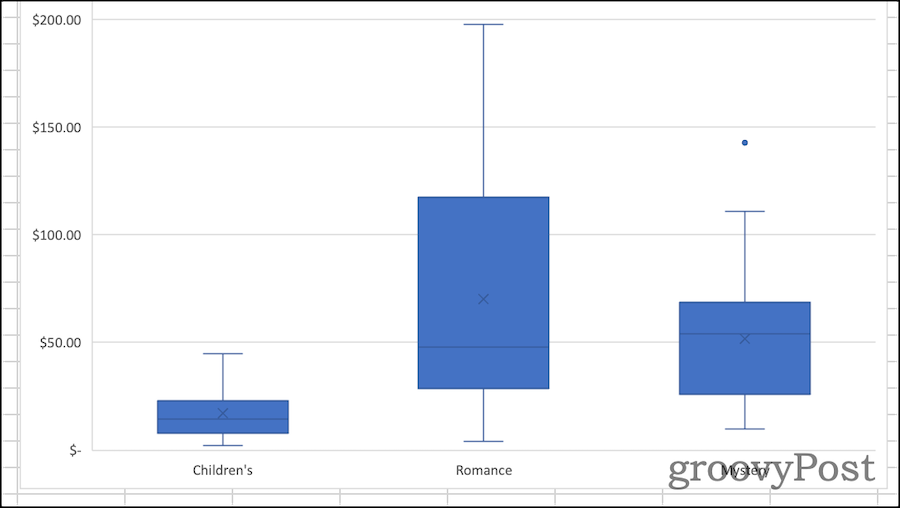
Форматирање оквирног графикона у Екцел-у
Једном када креирате свој оквир, време је да га улепшате. Прво што треба да урадите је да графикону дате описни наслов. Да бисте то урадили, кликните на постојећи наслов, а затим можете да изаберете текст и промените га.
Од Дизајн и Формат картице на траци, можете да измените начин на који Екцел стилизује ваш оквирни графикон. Овде можете да изаберете коришћене стилове теме, промените боју попуне оквира, примените ВордАрт стилове и још много тога. Ове опције су универзалне за скоро све графиконе и графиконе можете креирати у Екцел-у.
Ако желите да промените опције специфичне за оквир и графикон са шапатом, кликните Окно за форматирање. Овде можете променити начин на који графикон представља ваше податке. На пример:
-
Покажите унутрашње тачке: Ако је изабрано, ваш оквирни графикон ће такође приказати појединачне вредности унутар првог и трећег квартила. Екцел ово приказује са једном тачком за сваку вредност, а не тачком за сваки запис у скупу података.
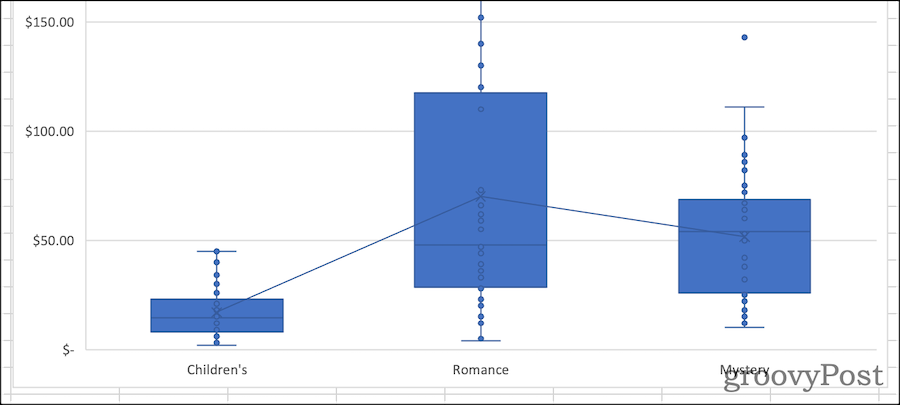
-
Прикажи ванредне тачке: Када ово омогућите, ваш графикон ће укључивати маркере који приказују тачке података изван бркова. Другим речима, ово би била тачка података која је абнормална удаљеност од других вредности у скупу података.
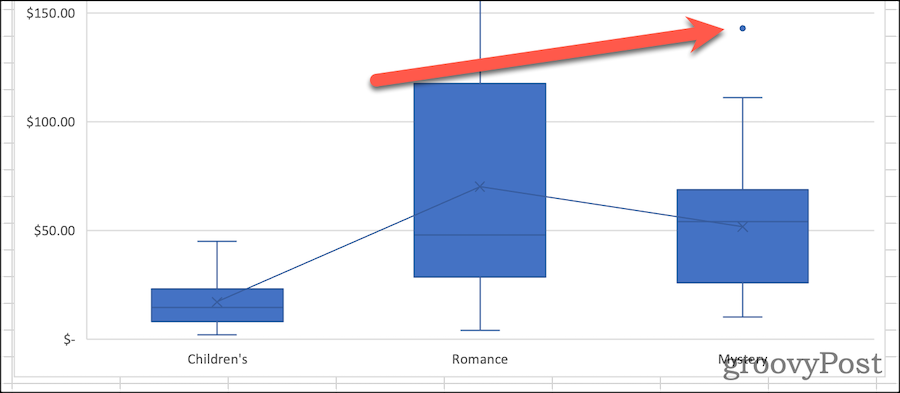
-
Прикажи средње маркере: Ова опција укључује или искључује маркер средње вредности у сваком пољу.
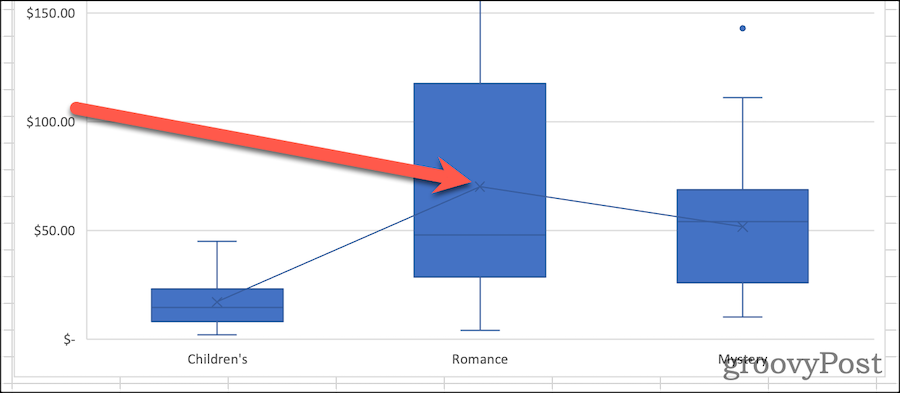
-
Прикажи средњу линију: Ако је означено, црта се линија која повезује средње вредности за сваки од ваших скупова података.
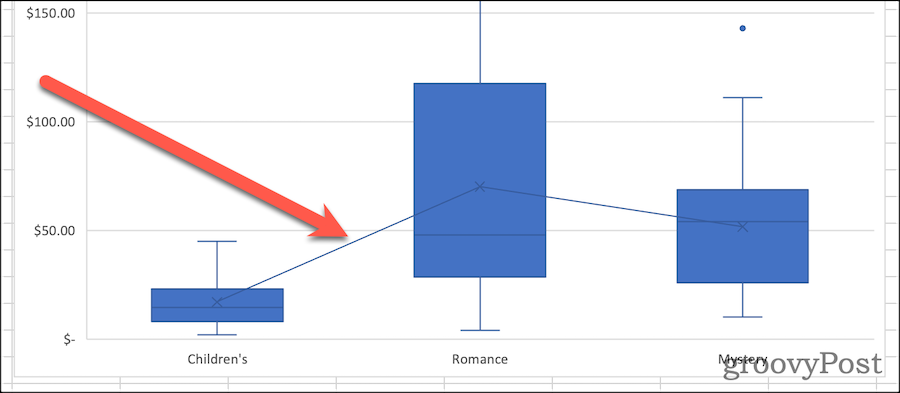
- Куартиле Цалцулатион: Ваши квартили се могу израчунати укључујући или искључујући медијану када имате непаран број тачака података. Уопштено говорећи, ексклузивни интерквартилни опсег је прикладнији за велике узорке података. Мањи узорак може имати користи од инклузивне методе медијане јер има тенденцију да буде репрезентативнији за ужи опсег тачака података.
Добродошао додатак за статистичку анализу
Није увек било тако лако схватити како да се направи дијаграм у Екцелу. Креирање графикона у претходним верзијама софтвера за прорачунске табеле потребно ручно израчунавање различите квартиле. Могао би онда направите тракасти графикон да би се приближила презентација кутијастог заплета. Мицрософтов додатак овог типа графикона са Оффице 365 и Мицрософт 365 је веома добродошао.
Наравно, постоје много других Екцел савета и трикова можете научити ако сте нови у Екцел-у. Оквирни графикони могу изгледати напредно, али када схватите концепте (и кораке), лако их је креирати и анализирати користећи горе наведене кораке.
Како пронаћи кључ производа за Виндовс 11
Ако треба да пренесете свој кључ производа за Виндовс 11 или га само требате за чисту инсталацију ОС-а,...
Како да обришете Гоогле Цхроме кеш, колачиће и историју прегледања
Цхроме одлично чува вашу историју прегледања, кеш меморију и колачиће како би оптимизовао перформансе прегледача на мрежи. Њено је како да...
Усклађивање цена у продавници: Како доћи до онлајн цена док купујете у продавници
Куповина у продавници не значи да морате да плаћате више цене. Захваљујући гаранцијама усклађености цена, можете остварити попусте на мрежи док купујете у...
Како поклонити Диснеи Плус претплату са дигиталном поклон картицом
Ако сте уживали у Диснеи Плус-у и желите да га поделите са другима, ево како да купите Диснеи+ Гифт претплату за...


